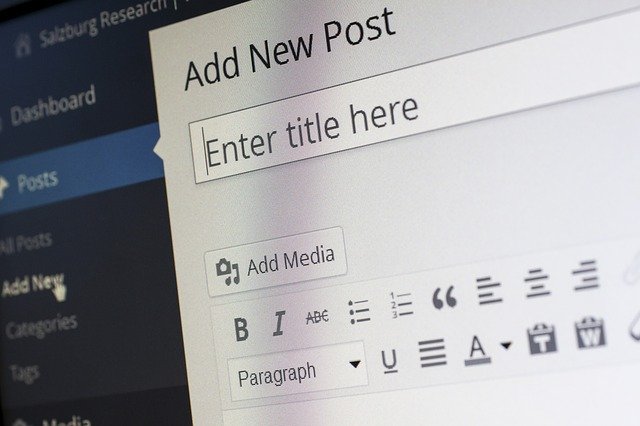WordPress adalah platform yang sangat populer untuk membuat dan mengelola situs web. Salah satu fitur penting dalam WordPress adalah kemampuan untuk mengganti penulis atau author dari suatu postingan atau artikel.
Ini bisa berguna jika Anda ingin mengalihkan hak kepemilikan atau jika ada beberapa kontributor yang mengelola konten di situs Anda.
Dalam artikel ini, kami akan menjelaskan langkah-langkah mudah untuk mengganti author di WordPress. Berikut ini penjelasannya!.
Cara Mengganti Author di WordPress

1. Masuk ke Dasbor WordPress Anda
Langkah pertama adalah masuk ke dasbor WordPress Anda dengan menggunakan akun administrator. Anda harus memiliki hak akses administrator untuk melakukan perubahan ini.
2. Pilih Postingan yang Ingin Anda Edit
Setelah masuk ke dasbor, pergi ke bagian “Posting” atau “Artikel” di menu utama di sebelah kiri. Pilih postingan atau artikel yang ingin Anda ganti penulisnya. Klik pada judulnya untuk membukanya.
3. Ubah Penulis Postingan
Di dalam postingan atau artikel yang Anda buka, Anda akan melihat kolom di sebelah kanan yang berisi informasi tentang postingan tersebut.
Di kolom tersebut, Anda akan melihat bagian yang disebut “Author” atau “Penulis”. Di sampingnya, Anda akan melihat nama penulis saat ini.
Untuk mengganti penulis, klik pada tautan “Edit” yang berada di sebelah nama penulis saat ini. Ini akan membuka daftar penulis yang tersedia di situs Anda.
4. Pilih Penulis Baru
Setelah Anda mengklik “Edit,” Anda akan melihat daftar penulis yang tersedia di situs web Anda. Pilih penulis baru dari daftar ini.
Jika penulis yang Anda inginkan tidak ada dalam daftar, Anda dapat menambahkan penulis baru dengan mengklik tautan “Tambah Penulis Baru” di bagian atas daftar.
5. Simpan Perubahan
Setelah Anda memilih penulis baru, pastikan untuk mengklik tombol “Update” atau “Simpan” di bagian atas atau bawah halaman postingan. Ini akan menyimpan perubahan Anda dan mengganti penulis postingan tersebut.
6. Periksa Hasilnya
Sekarang, Anda dapat melihat postingan yang telah diperbarui dengan penulis baru. Pastikan bahwa informasi penulis di bawah judul postingan sudah berubah sesuai dengan yang Anda pilih.
Penutup
Itulah cara mengganti penulis atau author di WordPress. Anda dapat mengulangi langkah-langkah di atas untuk mengganti penulis pada postingan lainnya jika diperlukan. Semoga panduan ini membantu Anda mengelola konten di situs web WordPress Anda dengan lebih efisien.
Jika Anda memiliki pertanyaan lebih lanjut, jangan ragu untuk bertanya kepada komunitas WordPress atau mencari tutorial lebih lanjut sesuai kebutuhan Anda.